如何设置电脑一键关机 设置电脑一键关机的详细方法
发布时间:2012-06-27 15:40:42 作者:佚名  我要评论
我要评论
设置一键关机.以后再关机就快了啊
小白们经常可能看到一些电脑高手关机很方便,电脑关键只要按一个按键即可轻松解决。今日就有网友称看到一他一不是很熟悉的同事关闭电脑只需按F1键就可以,但又不是很熟,也不好去问,怕人家说我小白,于是在网上找到了小编,问这个是怎么实现的。一键快速关机,这个听起来好像很不可思议一样,但其实只要了解并不难,下面本文将于大家分享下如何设置电脑一键关机。
实现电脑一键关机的方法其实很多,一些软件都具有此类功能,下面本文教大家一种最简单,最方便快捷的一键关机技巧,详细步骤如下,有兴趣的朋友不妨一步一步按着操作即可,适用于目前主流的Windows XP系统和Windows7系统。
⒈)首先在我们的电脑桌面上新建一个记事本文件,然后打开进行编辑如下图:

电脑桌面上新建一个记事本文件并打开进行编辑
⒉)如上图,在记事本里面输入:shutdown -s -t 0 命令,这个命令的意思就是关机命令。其中 -s 是指关机的意思,-t是指定多长时间的意思,我们设置了0就是即时关机的意思,如下图:
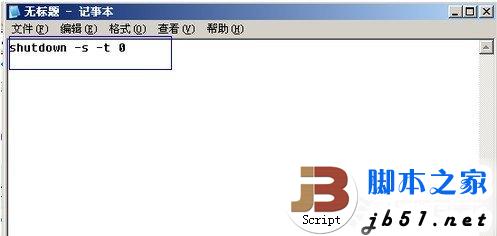
在记事本中输入关机命令
⒊)以上完成之后,我们需要将文件保存为批处理格式,记事本文件时没有用的,方法是在以上顶部的文件菜单中选择文件另存为,如下图:

将编辑好的记事本文件另存为新文件如上图,选择另存为后,会弹出新的对话框,这里是关键,我们把另存为文件保存到C盘,另外这里一定要注意把文件格式改成.bat批量处理格式,我们这里改成guanji.bat,然后在保存类型中我们选择为“所有文件”,如下图:
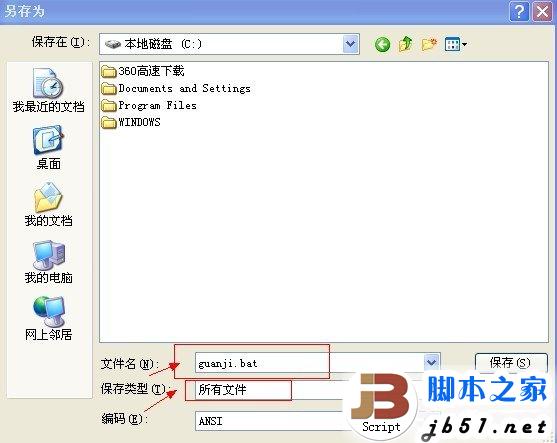
修改另存为文件格式为bat格式 ⒋)之后我们就可以在C盘找到guanji.bat这个文件,我们首先将这个文件的快捷方式发送到桌面,方法是在这个文件上右键,选择“发送到”-“桌面快捷方式”,之后在桌面上就可以找到一个名为guanji.bat快捷方式文件了,最后我们再在这个桌面快捷文件上右键选择属性,把鼠标放置在快捷键里,然后按下F2键,设置F2为关机快捷键,当然你也可以设置成F1或者其他快捷键都可以,最后确定即可,如下图:

一键关机快捷键设置到这里,设置电脑一键关机的步骤就全部结束了,以后需要关机仅需要按下我们之前设置的F2键即可实现一键关机了,其实方法也很简单,只需要添加一个批处理器文件,在里面打上关机命令就可以了,最后设置快捷方式就全部完成,方法很简单,有兴趣的朋友不妨去试试吧。
实现电脑一键关机的方法其实很多,一些软件都具有此类功能,下面本文教大家一种最简单,最方便快捷的一键关机技巧,详细步骤如下,有兴趣的朋友不妨一步一步按着操作即可,适用于目前主流的Windows XP系统和Windows7系统。
⒈)首先在我们的电脑桌面上新建一个记事本文件,然后打开进行编辑如下图:

电脑桌面上新建一个记事本文件并打开进行编辑
⒉)如上图,在记事本里面输入:shutdown -s -t 0 命令,这个命令的意思就是关机命令。其中 -s 是指关机的意思,-t是指定多长时间的意思,我们设置了0就是即时关机的意思,如下图:
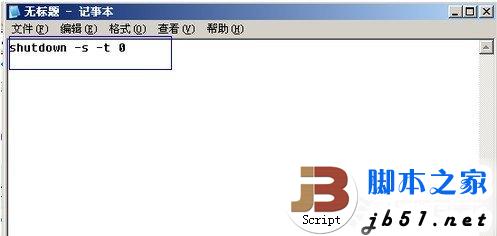
在记事本中输入关机命令
⒊)以上完成之后,我们需要将文件保存为批处理格式,记事本文件时没有用的,方法是在以上顶部的文件菜单中选择文件另存为,如下图:

将编辑好的记事本文件另存为新文件如上图,选择另存为后,会弹出新的对话框,这里是关键,我们把另存为文件保存到C盘,另外这里一定要注意把文件格式改成.bat批量处理格式,我们这里改成guanji.bat,然后在保存类型中我们选择为“所有文件”,如下图:
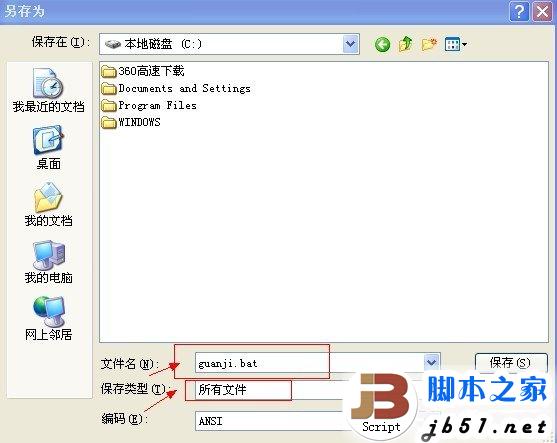
修改另存为文件格式为bat格式 ⒋)之后我们就可以在C盘找到guanji.bat这个文件,我们首先将这个文件的快捷方式发送到桌面,方法是在这个文件上右键,选择“发送到”-“桌面快捷方式”,之后在桌面上就可以找到一个名为guanji.bat快捷方式文件了,最后我们再在这个桌面快捷文件上右键选择属性,把鼠标放置在快捷键里,然后按下F2键,设置F2为关机快捷键,当然你也可以设置成F1或者其他快捷键都可以,最后确定即可,如下图:

一键关机快捷键设置到这里,设置电脑一键关机的步骤就全部结束了,以后需要关机仅需要按下我们之前设置的F2键即可实现一键关机了,其实方法也很简单,只需要添加一个批处理器文件,在里面打上关机命令就可以了,最后设置快捷方式就全部完成,方法很简单,有兴趣的朋友不妨去试试吧。
相关文章

电脑提示找不到libcef.dll无法继续执行代码怎么办? libcef.dll丢失修复
在使用电脑的过程中,你可能会突然遇到诸如“找不到libcef.dll”或者“由于缺少libcef.dll,程序无法启动”之类的恼人提示,下面我们就来看看详细解决办法2025-04-23
电脑提示由于找不到d3dx9_43.dll如何解决? d3dx9_43.dll文件丢失修复技
在使用Windows操作系统运行某些应用程序(尤其是游戏或图形密集型软件)时,用户可能会遇到“d3dx9_43.dll文件丢失”的错误提示,这一错误不仅影响程序的正常启动,还可能2025-04-23 在日常使用电脑的过程中,我们难免会遇到电脑无法正常启动的情况,本文将详细介绍几种常见的电脑强制开机方法,并探讨在强制开机后应注意的事项,以及如何从根本上解决电脑2025-04-16
在日常使用电脑的过程中,我们难免会遇到电脑无法正常启动的情况,本文将详细介绍几种常见的电脑强制开机方法,并探讨在强制开机后应注意的事项,以及如何从根本上解决电脑2025-04-16 今天我来分享一下如何用USB线把台式电脑连接到手机的网络上,其实操作非常简单,只需要几步就搞定了,让我们一起来看看吧2025-04-15
今天我来分享一下如何用USB线把台式电脑连接到手机的网络上,其实操作非常简单,只需要几步就搞定了,让我们一起来看看吧2025-04-15
分辨率三兄弟LPI、DPI 和 PPI有什么区别? 搞清分辨率的那些事儿
分辨率这个东西,真的是让人又爱又恨,为了搞清楚它,我可是翻阅了不少资料,最后发现“小7的背包”的解释最让我茅塞顿开,于是,我决定整理一下,给大家分享一下我的理解2025-04-03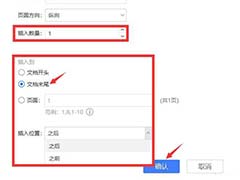 你是否曾想过,为什么键盘上的空格键有时并不能满足我们的需求?其实,空格键输入的空格分为全角和半角两种2025-03-31
你是否曾想过,为什么键盘上的空格键有时并不能满足我们的需求?其实,空格键输入的空格分为全角和半角两种2025-03-31
mss32.dll文件丢失怎么办? 电脑提示mss32.dll丢失的多种修复方法
最近,很多电脑用户可能遇到了mss32.dll文件丢失的问题,导致一些应用程序无法正常启动,那么,如何修复这个问题呢?别担心,本文将详细介绍mss32.dll文件的作用和丢失原因2025-03-26
电脑提示找不到openal32.dll文件怎么办? openal32.dll丢失完美修复方法
openal32.dll是一种重要的系统文件,当它丢失时,会给我们的电脑带来很大的困扰,很多人都曾经遇到过这个问题,但你知道该如何解决吗?详细请看下文介绍2025-03-26
电脑win32spl.dll文件丢失咋办? win32spl.dll丢失无法连接打印机修复技
电脑突然提示win32spl.dll文件丢失,打印机死活连不上,今天就来给大家详细讲解一下这个问题的解决方法,手把手教你如何搞定win32spl.dll丢失的问题,让你轻松恢复打印机连2025-03-26
电脑提示binkw32.dll缺失怎么办? 教你轻松解决binkw32.dll丢失问题修复
电脑上玩游戏时,突然弹出“计算机丢失binkw32.dll”的错误提示,是不是让你瞬间抓狂?别担心,今天就来手把手教你如何解决这个问题2025-03-26






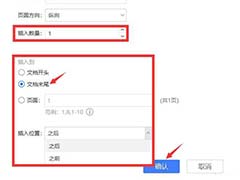

最新评论